◆ 「図面移動」では、レイアウト済みの図面の位置を修正することができます。
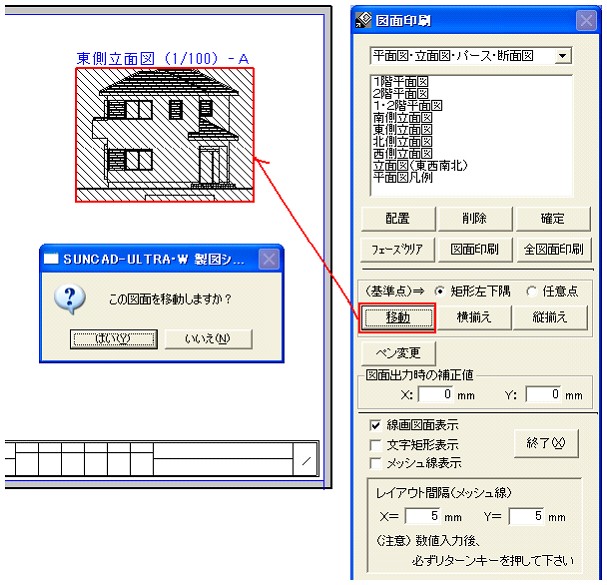
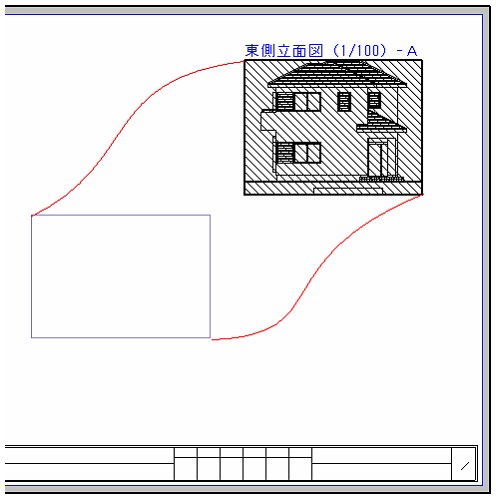

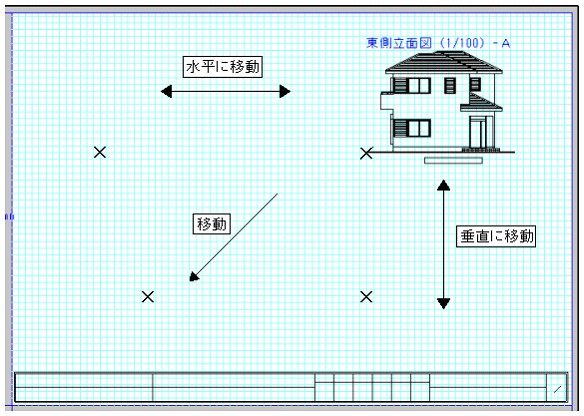
「移動」を選択することで、位置決定した図面を下記の様に移動できます。
レイアウトが確定した図面の位置を修正したい場合は[レイアウト]ボタンを押すことにより、[移動]ボタンを選択することができます。
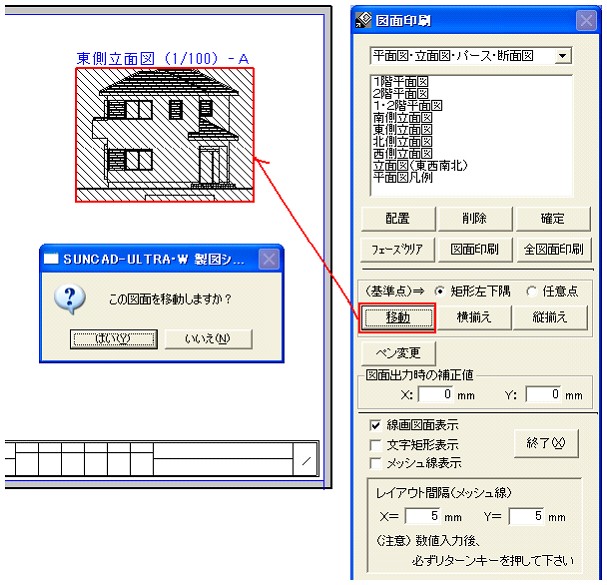
入力手順は下記の通りです。
(1)[移動]ボタンを押します。
(2)移動したい図面を選択します。
(3)「はい」で応答した後は、マウスカーソルの位置に図面が移動します。
(4)所定の位置に移動後、クリックしますと位置が確定します。
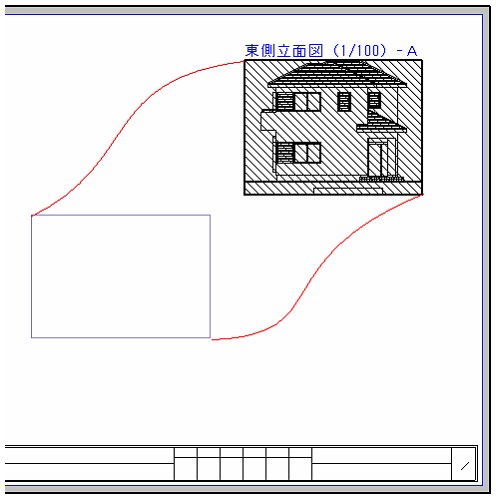
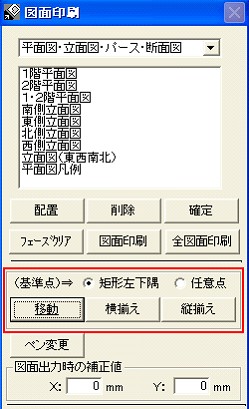
任意点を使って移動することもできます。
入力手順は下記の通りです。
(1)[任意点]を選択します。
(2)「移動・垂直に移動・水平に移動」のいずれかを選択します。
(3)移動のための基準線を線画図面の線上にクリックします。
(4)(3)でとった基準線の移動先をクリックします。

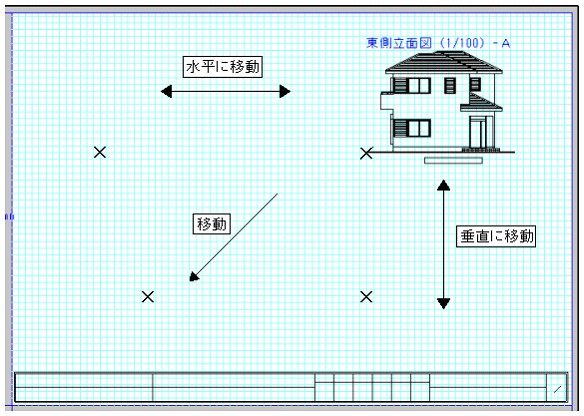
例として、立面図4面をレイアウトしたが、西側立面図と東側立面図を揃えたいとき。



